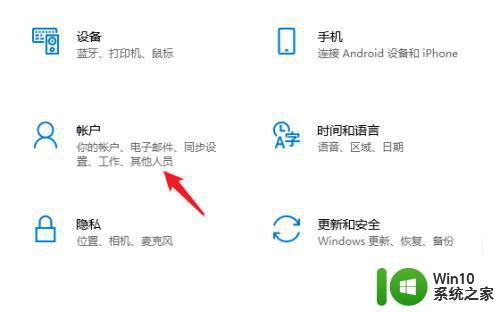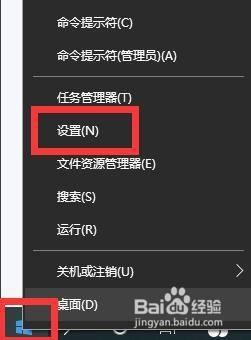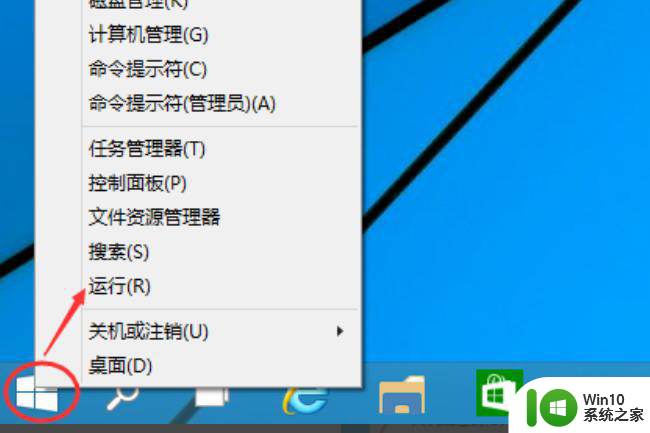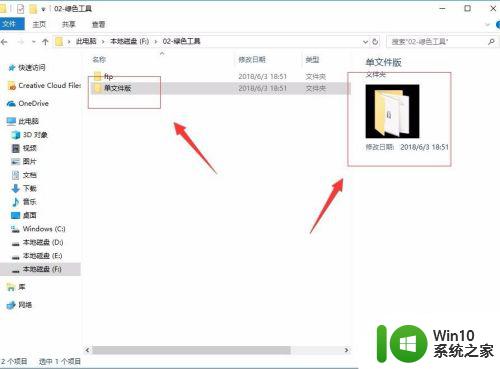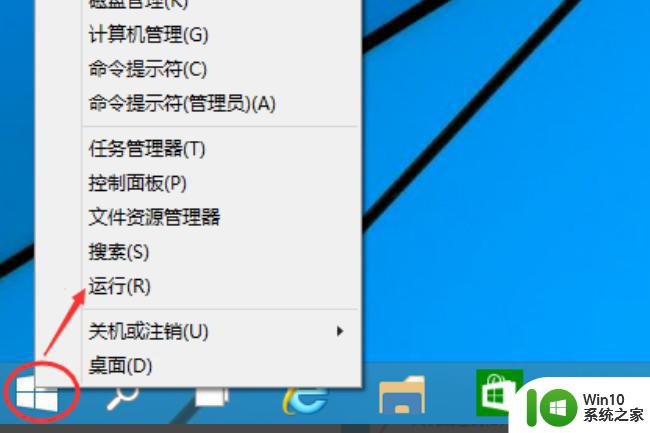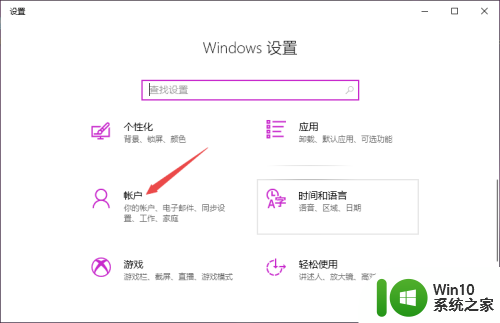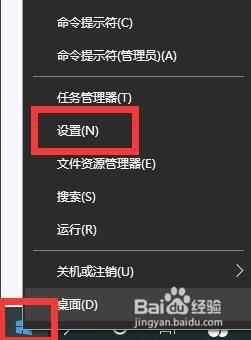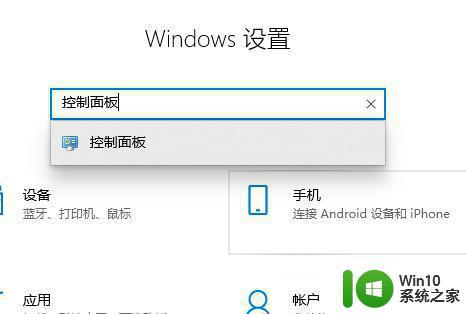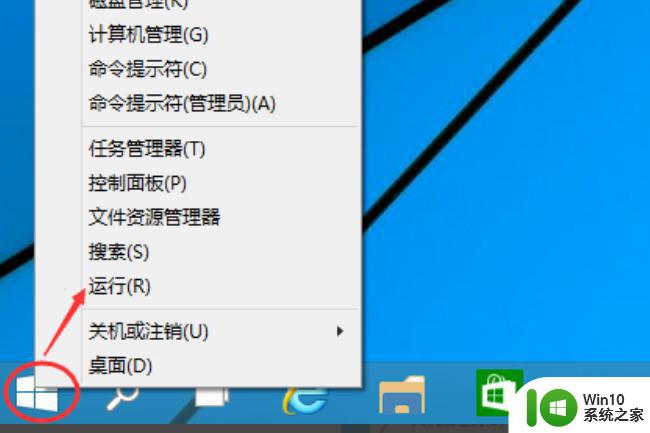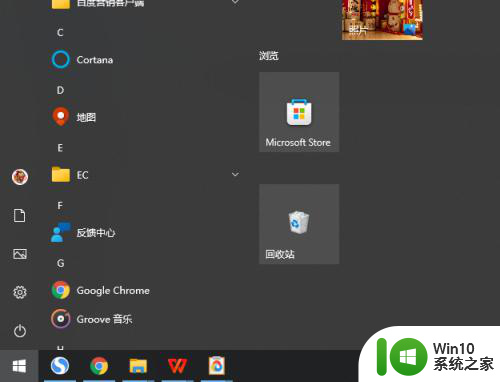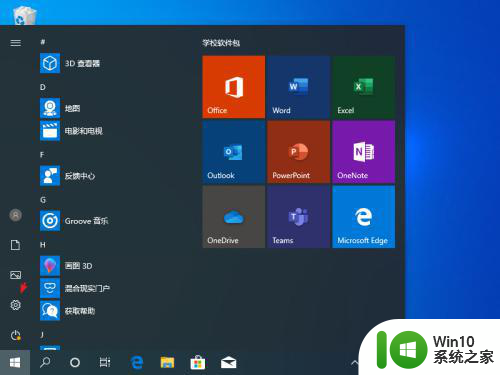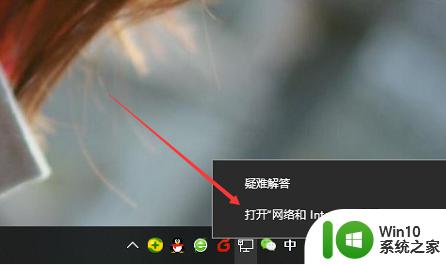win10关闭pin码的具体步骤 win10pin码怎么关闭
更新时间:2023-08-20 09:01:00作者:zheng
有些用户觉得win10电脑开机时的pin码非常麻烦,想要将其关闭却不知道该如何操作,今天小编就给大家带来win10关闭pin码的具体步骤,如果你刚好遇到这个问题,跟着小编一起来操作吧。
步骤如下:
1、按下“win+i”打开windows设置,点击“账户”。
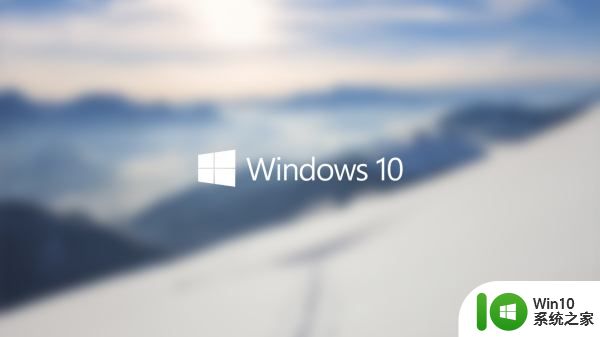
2、随后点击左侧的“登录选项”再点击右侧的“忘记了我的PIN码”随后进行微软账号验证。

3、在弹出的窗口点击“取消”即可关闭PIN码。

以上就是win10pin码关闭不了,win10pin码怎么关闭的全部内容,有遇到相同问题的用户可参考本文中介绍的步骤来进行修复,希望能够对大家有所帮助。